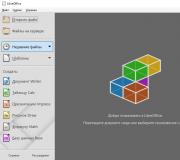Kuinka saan offline-tilan pois päältä? Ohje. Kuinka kytkeä offline-internettila pois päältä
Offline-tilassa sivusto avataan ilman verkkoyhteyttä. Esimerkiksi, jos käyttäjä avasi Internetissä resurssin, jossa on häntä kiinnostavaa sisältöä, ja jonkin ajan kuluttua hän haluaa palata siihen uudelleen, mutta yhteyttä ei ole. Tässä tilanteessa on kaksi tapaa: joko yrittää muodostaa yhteys tai kirjautua sivustolle offline-tilassa. Kuten näette, toiminto voi olla varsin kätevä. Jotkut käyttäjät haluavat kuitenkin poistaa sen käytöstä. Siksi tarkastellaan tarkemmin, voidaanko offline Internet Explorer -tila poistaa käytöstä ja kannattaako se tehdä.
Kuinka käyttää offline-tilaa
Offline-tilassa voit tarkastella sivuja, joilla olet jo käynyt, vaikka et olisikaan yhteydessä verkkoon. Kaikki sivustot eivät kuitenkaan voi avautua tällä tavalla. Tätä toimintoa voidaan käyttää, jos olet aiemmin tehnyt erityisen tallennuksen. Lisäksi, jos aiot käyttää IE:tä pääselaimesi, suosittelemme sitä.
Voit tehdä tämän avaamalla selaimesi ja siirtymällä Tiedosto-valikkoon. Valitse vastaavan merkinnän vieressä oleva ruutu. Avaamme historiapäiväkirjan. Siinä sinun on löydettävä sinua kiinnostava verkkosivu. Nyt yritämme avata sitä. Offline-tila on kätevä ominaisuus esimerkiksi silloin, kun Internet-palveluntarjoajasi rajoittaa Internet-liikennettä.
Verkkoon liitettynä sinun on kuitenkin poistettava tämä toiminto manuaalisesti. Lisäksi joskus selain menee offline-tilaan itsestään, mikä ei ole kovin toivottavaa. Siksi on tarpeen tietää, kuinka toiminto poistetaan käytöstä. Katsotaanpa, kuinka tämä tehdään Internet Explorerissa.
Poista offline-tila käytöstä
On olemassa useita tapoja poistaa offline-tila käytöstä. Ne eroavat pääasiassa vaikeusasteelta. Näin ollen on suositeltavaa tehdä tämä rekisterin kautta vain luotettaville käyttäjille, koska jos teet jotain väärin, voit vahingoittaa järjestelmää vakavasti. Helpoin tapa näyttäisi tältä.
Joten kun katselet sivuston sivua offline-tilassa, yritys siirtyä toiselle johtaa siihen, että näyttöön tulee varoitus, että sitä ei voi tarkastella. Viestin alla on kaksi painiketta. Yksi heistä tarjoaa itsenäistä työtä, toinen - yhteyden muodostamista. Napsauttamalla viimeistä painiketta sammutamme offline-tilan.
Valitse lisäksi sovellusikkunan yläreunassa olevasta työkalupalkista Tiedosto. Poista valinta kontekstivalikosta, joka on vastapäätä "työskentele itsenäisesti". Jos selaimen työkalupalkki puuttuu, voit kiinnittää sen. Voit tehdä tämän napsauttamalla hiiren kakkospainikkeella vapaata kenttää sovelluksen yläosassa. Valitse avattavasta valikosta valikkopalkki.

Siirry seuraavaksi kohtaan Palvelu ja valitse Selaimen ominaisuudet. Avaa Yhteydet-osio. Siinä sinun on tehtävä valinta merkintään, joka sanoo, että puhelinverkkoyhteyksiä ei tarvitse käyttää. Siirry sen jälkeen verkkoasetuksiin. Poista avautuvassa ikkunassa kaikkien tarrojen vieressä olevien valintaruutujen valinnat. Vahvistamme toiminnot napsauttamalla OK ja suljemme sitten valintaikkunan. Viimeinen vaihe on käynnistää laite uudelleen, jotta muutokset tulevat voimaan.
Katkaise yhteys rekisterin kautta
Kuten jo mainittiin, luottavaisten käyttäjien on suositeltavaa käyttää rekisteriä, jotta järjestelmä ei vahingoitu. Jos vielä luotat itseesi, niin.
Valitse seuraavaksi kansio HKEY + CURRENT_USER. Avaa siinä tiedosto Ohjelmisto. Siirrytään nyt Microsoft-Windowsin haaraan. Valitse siinä CurrentVersion ja etsi Internet-asetukset. Tässä avaamme GlobalUserOffline-merkkijonoparametrin. Jos ei, sinun on luotava se itse. Aseta sen viereen arvo 00000000. Suljemme rekisterin. Kun käynnistämme tietokoneen uudelleen, offline-tila siirtyy "pois käytöstä" -tilaan.

On syytä muistaa, että muutokset käyttäjän kokoonpanoon tietokoneessa tehdään vain järjestelmänvalvojan oikeuksin. Saatat tarvita myös salasanan järjestelmäresursseja varten. Muista, että vaikka rekisterieditori on hyödyllinen työkalu, sinun on oltava erittäin varovainen työskennellessään sen kanssa. Loppujen lopuksi tietueiden virheelliset muutokset voivat johtaa siihen, että järjestelmä on asennettava kokonaan uudelleen.
Offline-sähköposti
Haluaisin huomauttaa hieman offline-tilan eduista. Sitä voidaan käyttää esimerkiksi sähköpostin kanssa, vaikka Internet-yhteyttä ei olisikaan. Joten, ehkä tämä on Gmail-käyttäjille. Kun verkkoyhteys katkaistaan, on mahdollista tarkistaa postia, lähettää kirjeitä jne. Viestit tallennetaan Lähtevät-kansioon ja heti yhteyden muodostuessa ne toimitetaan automaattisesti perille. Postipalvelu tarjoaa oikean toiminnan myös ilman verkkoyhteyttä, mikä on erittäin kätevää monille käyttäjille.
Jotta tämä olisi mahdollista, sinun on siirryttävä Gmailin asetuksiin. Täällä kytkemme offline-tilan päälle ja laitamme näytön alareunaan valintamerkin Tallenna muutokset -merkinnän vastapäätä. Seuraavaksi näkyviin tulee ikkuna, jossa sinua pyydetään asentamaan offline-tila. Mahdollisuus ottaa tämä toiminto käyttöön tuli Gearsin käytöstä. On huomattava, että on mahdollista käyttää sitä Internet Explorerissa kuudennesta versiosta ja uudemmista, mutta on parasta käyttää uusinta versiota -. Kehittäjät ovat miettineet mahdollisuutta määrittää sähköpostin synkronointi ja lataaminen off-line-tilassa.
Joten offline-tila voi olla melko kätevä ominaisuus, jos osaat käyttää sitä. Siinä tapauksessa, että selain alkaa automaattisesti siirtää sivuja autonomiseen tilaan, on tietysti suositeltavaa poistaa se käytöstä. Kuinka tämä tehdään - olemme keskustelleet edellä. Itse asiassa sinun on joko käytettävä itse selaimen työkaluja tai muokattava rekisteriä. Jälkimmäinen vaihtoehto on monimutkaisempi ja vaatii käyttäjältä äärimmäistä huolellisuutta. Itse selaimen asetusten käyttäminen on paras vaihtoehto, joka on lisäksi yksinkertaisempi.
Joskus voit kohdata lausunnon, jonka mukaan matkapuhelinten omistajat, jotka eivät hyödynnä "offline-tilaa" turhaan täysimääräisesti, menettävät joitain mahdollisia mahdollisuuksia.
Mutta onko se todella niin?
Valmistajan tarjoama vaihtoehto
Kuten tiedät, useilla aktiivisilla SIM-korteilla varustetut laitteet ovat nyt erittäin suosittuja. Epäilemättä tämä on erittäin kätevää, koska sen avulla omistaja voi valita puhelujen tariffioinnin. Samaan aikaan, jos tutkit tällaisten ratkaisujen omistajien arvosteluja, käy selväksi, että kaksi numeroa yhdessä puhelimessa aiheuttavat lisääntyneen energiankulutuksen lähteestä, mikä ei suoraan sanottuna riitä. Tämän ominaisuuden huomioon ottaen valmistajat ovat lisänneet mahdollisuuden poistaa lähetin-vastaanotinmoduulit käytöstä kaikissa nykyaikaisissa käyttöjärjestelmissä, mitä kutsutaan "stand-alone-tilaksi". Toisin sanoen aktivoituna puhelin muuttuu pieneksi kannettavaksi tietokoneeksi tai laskimeksi (riippuen laitteiston ominaisuuksista). Akun säästötehtävän lisäksi puhelimen stand-alone-tilaa tarvitaan lentomatkustamiseen, jolloin matkaviestinnän käyttö on kiellettyä, ellei se ole ehdottoman välttämätöntä.

Ja lopuksi, joissakin tapauksissa SIM-korttien poistaminen käytöstä mahdollistaa tiettyjen tehtävien ratkaisemisen. Esimerkiksi offline-tilassa henkilö voi asettaa puhelimen viereensä ennen nukkumaanmenoa ja muuttaa sen turvalliseksi (säteilemättömäksi) herätyskelloksi.
Väärinkäsitys
Kaikki matkaviestinlaitteen omistajat eivät tiedä, että laite lähettää radioaaltoja paitsi soitettaessa tai vastaanottaessaan puhelua, myös ollessaan valmiustilassa. Joten solukkoviestintästandardin mukaan minkä tahansa matkapuhelimen on ajoittain vaihdettava palvelutietoja lähimmän tukiaseman kanssa ja automaattitilassa. Eli verkon täytyy "tietää" mitkä SIM-kortit on tällä hetkellä kytkettynä, millä ominaisuuksilla laite on varustettu ja missä se sijaitsee (vaikka jälkimmäistä - UpdateGEO - ei teoriassa saa käyttää). Siksi ei voida olettaa, että pöydällä makaava matkapuhelin ei säteile itsestään mitään. Näin ollen offline-tila on välttämätön mahdollisten haittojen vähentämiseksi. Tämä on syytä muistaa.

Kuinka ottaa offline-tila käyttöön ja poistaa se käytöstä
Valmistajat, ottaneet käyttöön lähetysyksiköiden ohjelmiston sammutustoiminnon, menivät pidemmälle ja lisäsivät mahdollisuuden katkaista valikoivasti minkä tahansa käytetyn SIM-kortin virran. Vaikka tässä tapauksessa ei ole kysymys täydellisestä autonomiasta. Joten miten aktivoit mykistystoiminnon? Valitettavasti on mahdotonta kuvata universaalia menettelyä, koska eri puhelinvalmistajat voivat kutsua tätä tilaa eri tavalla, vaikka on huomattava, että käyttöjärjestelmien uusimmissa versioissa on ilmennyt melko ymmärrettävää yhdistämistä. Joten, jotta voit poistaa kaikki Java-laitteen radiomoduulit käytöstä, sinun on siirryttävä "Kaksoiskortin asetuksiin", laitettava valintamerkki "Lentokonetilan" eteen ja napsautettava "OK". Mutta toisen version suositussa Android-järjestelmässä kaikki on paljon yksinkertaisempaa: sinun tulee liu'uttaa alas ylempi informatiivinen palkki-verho ja osoittaa "Ilmatila". Seuraavissa neljännen sukupolven järjestelmissä seuraava ketju on muodossa "Asetukset" - "Langattomat verkot" - "Lisää" - "lentotila". On mahdotonta tehdä virhettä: jos SIM-korttien toiminta on estetty, tämä näkyy signaalin vastaanottoilmaisimissa, jotka yliviivataan.
Hyödyllinen toiminto
Yleisesti voidaan sanoa, että harkittu mahdollisuus todella antaa tiettyä joustavuutta matkaviestintälaitetta käytettäessä. Vaikka se ei ole korvaamaton, tällaisen ohjelmistotoiminnon läsnäolo tekee työstä mukavampaa. Jokaisen on tiedettävä siitä.
Joka vuosi mobiililaitteet muuttuvat yhä täydellisemmiksi ja piilottavat yhä enemmän toimintoja ja ominaisuuksia pienoisrunkoonsa. Mutta kaikki matkapuhelinten omistajat eivät tiedä kaikkia puhelimiensa ominaisuuksia. Tässä artikkelissa opit, mikä mobiililaitteen offline-tila on ja miksi keskimääräinen käyttäjä tarvitsee sitä.
Mikä tahansa mobiililaite, olipa se sitten tavallinen puhelin, kommunikaattori tai tabletti, joka tukee puheluita, pystyy toimimaan useissa tiloissa. Vaikka sellaiset asiat kuin "normaali" tai "hiljainen" ovat tuttuja melkein kaikille, jotkin solun "tilat" aiheuttavat silti useita kysymyksiä useimmille käyttäjille. Offline-tila koskee myös niitä. Selvitetään vihdoin, mihin se on tarkoitettu ja milloin se kannattaa (jos ollenkaan) ottaa käyttöön?
Offline-tila ilmestyi puhelimeen useita vuosia sitten. Jotkut mobiililaitteiden valmistajat päättivät tällä tavalla kiertää matkapuhelimien käyttöön liittyvän ongelman lentomatkojen aikana - loppujen lopuksi, kuten monet tietävät, aiemmin matkapuhelimia oli mahdotonta käyttää koko lennon aikana, joka saattoi kestää yli kymmenen tuntia . Uusi järjestelmä salli omistajien pitää gadgetinsa päällä, mutta rajoitti heidän pääsyään matkapuhelinverkkoihin. Siten "lentotila" (englannin sanasta "fly mode") - näin useat mobiililaitteiden valmistajat esittelivät tämän toiminnon - mahdollisti matkapuhelimen pitämisen päällä. Huolimatta siitä, että tässä tilassa puhelin ei voi kommunikoida operaattorin verkon kanssa (etkä näin ollen voi käyttää sitä aiottuun tarkoitukseen, eli soittaa), pitkän lennon aikana matkustaja voisi pelata pelejä, lukea ja kuunnella musiikkia suosikkimatkapuhelimellasi. Ajan myötä autonominen tila saavutti laajan suosion ja sitä alettiin käyttää paljon enemmän maassa kuin lentomatkoilla.
Mikä on syynä tällaisen epätavallisen järjestelmän yleisyyteen? Vaikuttaa paradoksilta - käyttää puhelinta käyttämättä sitä aiottuun tarkoitukseen, mutta tekniikan kehittyessä tämä on juuri se, mitä monilta käyttäjiltä puuttui. Ja autonomisen tilan ilmestymisen jälkeen solua voitiin käyttää digikamerana, soittimena, pelikonsolina tai e-kirjana ilman pelkoa, että joku häiritsisi sinua suosikkitoiminnastasi ärsyttävillä puheluillaan!
Mutta offline-tilassa on myös muita etuja. Jos esimerkiksi joudut sivilisaatiosta niin kaukana olevalle alueelle, jossa voit vain haaveilla kattavuudesta, puhelimesi yrittää jatkuvasti "löytää" verkkoa, mikä saa sen akun purkamaan paljon nopeammin. Tällaisissa paikoissa voit joko sammuttaa matkapuhelimesi kokonaan tai käyttää "fly modia". Kun olet taas lähempänä sivilisaatiota, sinun tarvitsee vain sammuttaa offline-tila ja puhelin löytää heti operaattorin verkon. Näin tekevät yleensä kokeneet turistit, jotka tietävät jo missä pitää kännykkäänsä normaalitilassa ja missä kannattaa säästää akkuvirtaa tulevia puheluita varten.
Mutta autonomisella tilalla on yksi kiistaton haittapuoli. Joissakin malleissa, kun se on päällä, ei vain GSM-moduuli lakkaa toimimasta, vaan myös Wi-Fi ja joskus myös GPS. Tämä johtuu siitä, että tällaisissa puhelimissa ja kommunikaattoreissa, kun tämä tila on päällä, puhelin sammuttaa kaikki radiomoduulit kerralla. Oikeudenmukaisuuden vuoksi on syytä huomata, että monissa malleissa jopa "lentotilassa" GPS ja Wi-Fi toimivat uudelleen päälle kytkettäessä.
Siten voimme päätellä, että autonominen tila on asia, jota tarvitaan paitsi niille, jotka haluavat matkustaa usein lentokoneella, myös valtavalle määrälle "maadoitettuja" käyttäjiä. Tärkeintä ei ole unohtaa sammuttaa tätä tilaa ajoissa, muuten et ehkä koskaan odota tärkeää puhelua.
Kuinka saan offline-tilan pois päältä? Ohjeet
Jos pystyt avaamaan sivuston ilman Internet-yhteyttä, voit työskennellä offline-tilassa. Mutta tässä tapauksessa voit avata vain ne resurssit, joita on jo katsottu aiemmin. Ymmärtääksesi, mistä on kysymys, kuvittele, että olet lukenut jonkin artikkelin Internetistä. Hetken kuluttua päätit tehdä sen uudelleen, mutta yhteys katkesi. Tässä tapauksessa offline-tila aktivoituu.
Tietokoneesi pystyy muistamaan jotkin sivut, joilla vierailet. Offline-tilassa ne voidaan tässä tapauksessa avata, kun Internet-yhteys ei ole aktiivinen. Aiemmin vieraillut sivustot eivät kuitenkaan aina avaudu tässä tilassa.
Nyt, kun melkein jokaisessa asunnossa on rajoittamaton Internet, tätä tilaa ei käytännössä käytetä, mutta tapauksissa, joissa joudut maksamaan jokaisesta megatavusta, se on erittäin hyödyllinen. Joten jos liikenteen taloudellisen käytön ongelma on sinulle tärkeä, voit aktivoida tämän toiminnon ajoittain. Käyttäjät voivat kuitenkin kohdata toisenlaisen ongelman. Sattuu niin, että kun käynnistät selaimen, saat siitä viestin, että tietyn sivuston avaaminen on mahdotonta aktiivisen offline-tilan vuoksi.

Puhutaanpa offline-tilan poistamisesta käytöstä joissakin yleisissä selaimissa. Esimerkiksi Operassa, kun yrität siirtyä mihin tahansa resurssiin, näet näytössä viestin, joka ilmoittaa, että tämä tila on tällä hetkellä aktiivinen, joten sivustojen kanssa työskentely on mahdotonta. Tämän jälkeen saat ohjeet offline-tilan poistamiseen käytöstä. Voit tehdä tämän napsauttamalla uudelleen -painiketta ja lataamalla sivusi uudelleen. Näiden vaiheiden jälkeen tämä tila tulee poistaa käytöstä, ja tarvitsemasi sivusto latautuu.
Mitä tulee suosittuun selaimeen, kuten Chrome, siinä ei ole offline-tilaa, joten tällaisia ongelmia ei koskaan tule. En tiedä, miksi kehittäjät ajattelivat, että siitä ei olisi hyötyä käyttäjille. Ehkä tulevaisuudessa tämä toiminto toteutetaan siinä.

Mitä tulee offline-tilan poistamiseen käytöstä toisessa tunnetussa Mazila-selaimessa, tämä menettely on samanlainen kuin ooppera. Mutta voit silti tehdä tämän odottamatta tällaisten varoitusten ilmestymistä. Tätä varten sinun on kutsuttava valikko "Tiedosto"-välilehden kautta, jossa poistat offline-linjan ruudun valinnan.
Operalle tämä tehdään napsauttamalla valikkopainiketta, joka sijaitsee aivan ylimmällä rivillä, ja siellä sinun on napsautettava asetusosaa, jossa poistat offline-työn käytöstä. Tällä selaimella on myös toinen tapa poistaa offline-tila käytöstä. Operassa voit käyttää luontaista ainoaa toimintoa tuoda erilaisia painikkeita paneeliin. Joten tee se painikkeella, joka vastaa tästä tilasta.
Olemme keskustelleet kanssasi, mikä offline-tila on selaimissa, mihin se on tarkoitettu, kuinka se poistetaan käytöstä. Älä vain sekoita tätä toimintoa vastaaviin joissakin peleissä. Steam offline -tilassa ei ole mitään tekemistä tämän kanssa. Nimet ovat todellakin hyvin samankaltaisia, mutta se on ainoa samankaltaisuus.
Mitä "offline-tila" tarkoittaa Samsung GT-S5611 -puhelimessa?
Puhelimen offline-tilaa kutsutaan myös lentokonetilaksi. Tällöin yhteys ei ole käytettävissä ja puhelin on käytettävissä vain mediapalvelutilassa. Offline-tilassa voit lukea, kuunnella musiikkia ja katsella elokuvia puhelimen (älypuhelimen) sisäisestä muistista.
Noin 100 th
Kaikissa samsungeissa mielestäni (tiedän viisi mallia varmasti) on autonominen tila ja jos käytät sitä, laita rasti, niin yhteyttä ei tule, mutta kaikki muu toimii.
Kun lennät lentokoneessa, he pyytävät kytkemään sen päälle ja minä yleensä täytän tämän pyynnön, vaikka vaikka en täyttänyt (puhtaasti uteliaisuudesta), yhteyttä ei silti ollut ilmassa.
Mitä "Standalone"-tila tarkoittaa älypuhelimessa?
Eilen puhelimeni meni spontaanisti "Offline"-tilaan ja se oli osittain tukossa (ylhäällä olevassa näytössä oli sana "Offline" ja sen vasemmalla puolella musta risti). Viestien tai puheluiden vastaanotto ja lähettäminen estettiin tänä aikana, ja näppäinten painamiseen liittyi piippaus (signaali). Puhelin sammui myös välittömästi, toisin kuin aikaisemmin - asteittain. Vasta tänään, kun käynnistän puhelimen, huomasin kysymyksen: "Haluatko jatkaa työskentelyä offline-tilassa?" Jos painan "Kyllä", se pyytää minua asettamaan SIM-kortin (se on joka tapauksessa sisällä). Painoin "Ei" ja se siirtyi normaalitilaan - Normaali. En vieläkään ymmärrä, miksi puhelimeni alkoi leikkiä kanssani ja miksi ihmeessä tämä "offline"-tila on, jos se estää sen työskentelyn matkapuhelinverkossa?
Ei signaalia
Tätä tilaa tarvitaan osittaiseen käyttöön lentokoneessa (et voi käyttää mobiiliyhteyttä siinä - lentokoneen elektroniikka voi olla buginen) - kuuntele musiikkia, katso elokuvaa, lue kirjaa. Esimerkiksi minulla on asennettuna ohjelma, joka laittaa älyn tähän tilaan yöksi (tietyn aikataulun mukaan), jotta kaikenlaiset idiootit eivät soita ja lähetä tekstiviestejä. Tämä tila voidaan silti katkaista, jos SIM-kortissa on ongelmia.
Internet Explorer sisältyy Windowsin vakioapuohjelmien joukkoon. Jotta se toimisi, tarvitset verkkoyhteyden eli Internetiin. Mutta jos esimerkiksi yhteyttä ei ole, mutta sinun on lopetettava artikkelin lukeminen sivustolla? Mitä tehdä tässä tapauksessa? Odottaako Internetin ilmestymistä uudelleen? Älä lykkää selauskokemustasi: Internet Explorerin offline-tila auttaa sinua tässä tilanteessa.
Tietoja tilasta
Tilan avulla voit työskennellä Internet Explorer -selaimella ilman verkkoa. Voit kuitenkin käydä ja lukea vain niitä sivuja, joilla sinä tai joku toinen tietokoneen käyttäjä on jo käynyt, koska järjestelmä on jo onnistunut muistamaan ne.
Vaihtoehto on ensin otettava käyttöön asetuksissa. Puhumme tästä hieman myöhemmin. Avaa kirjanmerkkisi löytääksesi haluamasi resurssi. Voit myös käyttää osoitepalkkia navigointiin tai käyntihistoriaan. Jälkimmäinen vaihtoehto on muuten parempi. Muussa tapauksessa näyttöön saattaa tulla ikkuna, jossa on teksti, jossa sanotaan, että sivua ei voi avata.
- Napsauta tähteä selaimen yläruudussa. Vaihda "Historia"-välilehteen.
- Luokkia on: päivämäärän, sivuston, suosion ja muiden mukaan. Valitse haluamasi ja etsi sivusto luettelosta.
Jos haet osoitepalkin kautta: katso, minkä värinen merkintöjen fontti on. Jos se on läpikuultava, sivu ei varmasti voi avautua, vaikka olisit käynnistänyt sen aiemmin tässä selaimessa. Todennäköisesti kyseessä oli vika, eikä järjestelmä yksinkertaisesti muistanut sitä. Jos väri on kylläinen, resurssi on käytettävissä offline-tilassa. Sinulla on oikeus napsauttaa sitä. Kokonaiset sivut avautuvat. Sieltä saat tarvitsemasi tiedot.
Sähköposti offline-tilassa
IE:ssä voit turvallisesti työskennellä Gmailin kanssa tässä tilassa. Offline-työ koostuu tässä postin tarkistamisesta, kirjeiden kirjoittamisesta (erityisesti luonnoksista, jotka tallennetaan Lähtevät-kansioon ja lähetetään verkon ilmestymisen jälkeen). Jotta toiminto olisi käytettävissä, se on ensin aktivoitava.
- Ota käyttöön siirtymällä sähköpostin asetuksiin.
- Siirry Offline-välilehdelle.
- Asenna Gmail Offline -laajennus.
- Avaa laajennus. Aloita toiminnon käyttö nyt tai valitse "Älä käytä vielä".
- Nyt voit mennä tänne ja työskennellä täällä aina, kun verkko on offline-tilassa.
Kun yhteys ilmestyy laitteeseen, järjestelmä synkronoi kaiken itse postissa: sinun ei tarvitse tallentaa mitään tai lähettää kirjeitä, jotka on tallennettu niin kutsuttuihin "luonnoksiin".
Ota offline-tila käyttöön / poista se käytöstä
Kun yhteys on, on silti suositeltavaa sammuttaa offline-tila, koska ohjelma voi siirtyä siihen automaattisesti: uudet sivut, joita et ole aiemmin käynnistänyt selaimessa, eivät lataudu. Siksi on tarkistettava, onko selain offline-tilassa. Jos kyllä, poista toiminto välittömästi käytöstä.
Kuinka saan offline-tilan pois päältä Internet Explorerissa, jos se on aktivoitu? Riittää, kun poistat vastaavan kohdan valinnan valikosta. Tämä tapahtuu vain parilla napsautuksella.
1.Avaa "Tiedosto"-osio yläpaneelista.
Jos se puuttuu, napsauta hiiren kakkospainikkeella tyhjää kenttää ikkunan yläosassa osoitepalkin vieressä tai yläpuolella. Valikon pitäisi ilmestyä - napsauta siinä "Valikkopalkki" -vaihtoehtoa. Hän ilmestyy välittömästi.
2. Löydämme tekstin: "Työ itsenäisesti."
3. Poista valintamerkki tästä kohteesta.
Toinen tapa poistaa käytöstä:
- Avaa "Palvelu"-osio.
- Käynnistä lohko "Internet-asetukset" ja sitten alaosiossa "Yhteydet".
- Estä puhelinverkkoyhteyksien käyttö.
- Siirry kohtaan "Verkkoasetukset" ja poista kaikkien valintaruutujen valinnat. Napsauta OK.
- Käynnistä tietokoneesi uudelleen.
Internet Explorer -selain voi toimia itsenäisesti, toisin sanoen ilman Internetiä, mutta tietysti merkittävin rajoituksin: vain aiemmin vieraillut sivut avautuvat. On parempi mennä niihin Lehden kautta. Voit myös käyttää osoitepalkkia navigointiin. Ominaisuus on kuitenkin erittäin hyödyllinen. Jos ei häntä, meidän olisi vain odotettava yhteyttä. Vaihtoehdolla näkyy ainakin jonkinlainen mahdollisuus työskennellä selaimen kanssa.
Offline-tila- silloin voit avata sivuston ilman Internetiä. Totta, voit avata vain sivuston, jolla olet jo käynyt aiemmin.
Oletetaan, että luet mielenkiintoisen tarinan Internetistä. Kului useita päiviä ja halusin lukea sen uudelleen. Mutta sitten, kuten onni, Internet suljettiin. Voit unohtaa halusi hetkeksi tai voit yrittää avata tarinan offline-tilassa.
muistiinpanolla. Tietokone muistaa jotkin sivustot, tarkemmin sanottuna vierailemiesi sivustojen yksittäiset sivut. Ja jotkut sivut voidaan avata jopa ilman Internetiä. Mutta valitettavasti kaikki eivät avaudu offline-tilassa. Näin onnekas olet.
Nyt mennään harjoittelemaan. Opimme käyttämään offline-tilaa suosituimmissa selaimissa: Internet Explorer, Opera, Mozilla Firefox. Tutki selaimeesi liittyviä tietoja, voit ohittaa loput.
Jos et tiedä, mikä selain on, tutustu Miten ja mitä löytää Internetistä -oppitunnista.
Offline-tila Internet Explorerissa
Tarkastelemme työskentelyä offline-tilassa käyttämällä esimerkkinä Internet Explorer -selaimen uusinta versiota. Tätä kirjoitettaessa se on 9. Muuten, tämän selaimen uusin versio on ladattavissa ilmaiseksi.
Katkaise Internet-yhteys ja avaa Internet Explorer.
Yläosassa on tällainen nauha.
Jos sitä ei ole, napsauta hiiren kakkospainikkeella tyhjää harmaata kenttää ohjelman yläosassa (osoitepalkin vieressä). Valikon (luettelon) pitäisi ilmestyä, jossa sinun on napsautettava "Valikkopalkki" -kohtaa.

Napsauta vasemmassa yläkulmassa olevaa sanaa "Tiedosto". Valikko avautuu. Napsauta hiiren vasemmalla painikkeella "Työ offline-tilassa" -kohtaa.

Yritetään nyt avata joitain sivustoja, joissa kävimme aiemmin.
Jos näkyviin tulee ikkuna, jossa lukee "Tämä verkkosivu ei ole käytettävissä offline-tilassa", et valitettavasti voi avata sitä.

Tämä on melko yleinen ilmiö. Siksi on parempi avata sivuston sivut offline-tilassa toisella tavalla - "Lehden" kautta.
Lehti (Historia) on paikka, josta näet, mitkä sivustot avattiin tietokoneella ja milloin se avattiin. Voit sanoa näin: kaikki, mitä teet Internetissä, tallennetaan, ja "Journalin" kautta näet kaikkien liikkeiden historian - mitkä sivustot avattiin ja mitä he tekivät.
Lehden avaamiseksi sinun on napsautettava tähdellä merkittyä painiketta, jonka nimi on "Suosikit" (selaimen yläreunassa vasemmalla).
![]()
Pieni ikkuna aukeaa. Olemme kiinnostuneita "Journal"-välilehdestä. Klikkaa sitä.

Tämä on liikkeidesi historia Internetissä ajan mukaan lajiteltuna. Napsauttamalla haluamaasi ajanjaksoa (tänään, viime viikolla, 2 viikkoa sitten jne.) näet luettelon sivustoista, joilla olit noina päivinä.

Ja jos napsautat sivuston nimeä, luettelo tämän sivuston katsomistasi sivuista avautuu.

Palataanpa nyt oppitunnin aiheeseen. Muistatko, että otimme offline-tilan käyttöön?
Muuten, voit tarkistaa tämän napsauttamalla "Tiedosto" -merkintää selaimen yläosassa. Lista avautuu. Jos näet linnun Työskentele offline-tilassa (alla), offline-tila on käytössä.
Avaa mikä tahansa päivä ja mikä tahansa sivusto "Päiväkirja"-välilehdellä. Näet valitun sivuston sivut, joita katselit kerran tietokoneellasi. Jos jokin niistä näyttää haaliselta, se tarkoittaa, että et voi avata niitä offline-tilassa.

Ja jos sivut ovat kirkkaita, kylläisiä, ne avautuvat.

Kokeile napsauttaa jotakin näistä sivuista - sen pitäisi ilmestyä.
Offline-tila Opera-selaimessa
Tarkastellaan offline-työtä käyttämällä esimerkkinä Opera-selaimen uusinta versiota. Tätä kirjoitettaessa se on 11. Muuten, tämän selaimen uusin versio on ladattavissa ilmaiseksi.
Katkaise Internet-yhteys ja avaa Opera-selain.
Napsauta "Valikko" -painiketta selaimen yläosassa (vasemmalla) ja valitse avautuvasta luettelosta "Asetukset" ja napsauta sitten tekstiä "Work offline".

Näin otit offline-tilan käyttöön.
Yritetään nyt avata joitain niistä sivustoista, joilla olemme jo käyneet.
Voit kirjoittaa sen nimen osoitepalkkiin ja painaa näppäimistön Enter-näppäintä (tai valita luettelosta).
Jos tällainen ikkuna tulee näkyviin, tämä sivu ei valitettavasti toimi.

Tämä on melko yleinen ilmiö. Siksi on helpompi avata sivuja eri tavalla - "Historian" kautta.
Historia (Journal) on paikka, josta näet, mitkä sivustot avattiin tietokoneella. Päästäksesi sinne, sinun on napsautettava "Valikko" -painiketta ja valittava luettelosta "Historia".

Sen jälkeen näet luettelon.

Tämä on Internet-liikkeiden historia ajan mukaan lajiteltuna. Napsauttamalla haluamaasi ajanjaksoa (tänään, eilen, tällä viikolla jne.) näet luettelon sivustoista, joilla olet käynyt kyseisinä päivinä.
Palataanpa nyt oppitunnin aiheeseen. Muistatko, että otimme offline-tilan käyttöön?!
Muuten, voit tarkistaa tämän napsauttamalla "Valikko" -painiketta ja viemällä hiiren "Asetukset" -kohdan päälle. Näkyviin tulee pieni lisävalikko. Jos näet siinä linnun "Work offline" -tekstin vieressä (alla), tämä tarkoittaa, että offline-tila on käytössä.
Avaa mikä tahansa päivä tai ajanjakso "Historiassa". Näkyviin tulee luettelo niiden sivustojen sivuista, joilla vierailit tuolloin. Jos otsikko on kirjoitettu mustalla lihavoidulla, tämä sivu avautuu.
![]()
Ja jos nimi on kirjoitettu ohuella mustalla, tämä sivu ei avaudu offline-tilassa.

Yritä tarkastella sekä ensimmäisen että toisen tyyppisiä sivuja.
Muista poistaa offline-tila käytöstä, kun olet valmis. Se sammuu samalla tavalla kuin kytkeytyy päälle (Valikko - Asetukset - Työskentele offline-tilassa).
Offline-tila Mozilla Firefox -selaimessa
Tarkastellaan offline-työskentelyä käyttämällä esimerkkinä Mozilla-selaimen uusinta versiota. Tätä kirjoitettaessa se on 3.6.13. Muuten, tämän selaimen uusin versio on ladattavissa ilmaiseksi.
Katkaise Internet-yhteys ja avaa Mozilla Firefox -selain.
Yläosassa on tällainen nauha:
Napsauta sanaa "Tiedosto" ja napsauta hiiren vasemmalla painikkeella kohtaa "Work offline".

Näin otit offline-tilan käyttöön.
Yritetään nyt vierailla jollakin aiemmin avaamistamme sivustoista.
Voit kirjoittaa sen nimen osoitepalkkiin ja painaa näppäimistön Enter-näppäintä (tai valita luettelosta).
Jos tällainen ikkuna tulee näkyviin, tätä sivua ei valitettavasti voi avata offline-tilassa.

Tämä on melko yleinen ilmiö.
Voit myös avata sivustoja "Lehden" kautta. Se on vielä helpompaa näin.
Lehti on paikka, josta näet, mitkä sivustot avattiin tietokoneella ja milloin se avattiin. Voit sanoa näin: kaikki mitä teet Internetissä, tallennetaan, ja "Journalin" kautta näet liikkeidesi historian: millä sivustoilla käyt ja mitä teet siellä.
Mozilla-selaimen yläpalkissa on merkintä "Historia". Klikkaa sitä. Näyttöön tulee luettelo, joka näyttää sivustot, jotka avattiin äskettäin Mozilan kautta. Yritä käydä jossakin heistä.
Vaihtoehtoisesti voit valita Näytä koko loki.

Tässä tapauksessa uusi ikkuna avautuu. Tämä on liikkeidesi historia Internetissä ajan mukaan lajiteltuna. Napsauttamalla haluttua ajanjaksoa (tänään, eilen, viimeiset 7 päivää jne.), näkyviin tulee luettelo sivustoista, joilla olet käynyt näiden päivien aikana.
Yritä avata yksi niistä. Jos tällainen merkintä tulee näkyviin, tämä sivusto (sivustosivu) ei valitettavasti avaudu offline-tilassa. Tätä tapahtuu melko usein.

Muista poistaa offline-tila käytöstä, kun olet valmis. Se sammuu samalla tavalla kuin kytkeytyy päälle (Tiedosto - Offline-tila).